Πώς να σταματήσετε το Skype από τη σίγαση άλλων ήχων στον υπολογιστή
Miscellanea / / April 04, 2023
Το Skype είναι μια δημοφιλής πλατφόρμα βιντεοκλήσεων που χρησιμοποιείται από εκατομμύρια χρήστες σε όλο τον κόσμο. Με τη βοήθεια του skype, μπορείτε να καλέσετε τον φίλο και την οικογένειά σας που απέχουν χιλιάδες μίλια, με ένα μόνο κλικ και να κάνετε ρεαλιστικές συνομιλίες μαζί τους. Υπάρχουν και άλλες χρήσεις του Skype όπως διαδικτυακές συνεντεύξεις, επαγγελματικές κλήσεις, συσκέψεις κ.λπ. Ωστόσο, πολλοί χρήστες Skype έχουν παραπονεθεί για σφάλματα ήχου κατά την εκτέλεση του προγράμματος Skype. Όταν οι χρήστες πραγματοποιούν κλήσεις Skype, δεν μπορούν να ακούσουν άλλους ήχους συστήματος στον υπολογιστή τους. Οι περισσότεροι χρήστες δεν ήταν σε θέση να καταλάβουν γιατί συνέβη αυτό και πώς να σταματήσουν το Skype από τη σίγαση άλλων ήχων στον υπολογιστή. Όταν το Skype κλείνει όλους τους άλλους ήχους στον υπολογιστή, οι χρήστες δεν μπορούν να ακούσουν τους ήχους από άλλα προγράμματα ή άλλους ήχους συστήματος στη συσκευή τους. Μπορεί να υπάρχουν διάφοροι λόγοι για αυτό, όπως ακατάλληλες ρυθμίσεις και σφάλματα εφαρμογής. Όμως, σε αυτόν τον οδηγό, έχουμε εξηγήσει όλες τις πιθανές μεθόδους για να σταματήσετε το Skype να μειώνει την ένταση άλλων ήχων στον υπολογιστή σας. Όπως η σίγαση του Skype σε άλλα προβλήματα ήχου, τα άτομα που χρησιμοποιούν το Zoom για βιντεοκλήσεις αντιμετώπισαν επίσης ένα παρόμοιο πρόβλημα. Σε αυτόν τον οδηγό, έχουμε επίσης δώσει μια μέθοδο για το πώς να σταματήσετε το Zoom από τη σίγαση άλλων προγραμμάτων.

Πίνακας περιεχομένων
- Πώς να σταματήσετε το Skype από τη σίγαση άλλων ήχων στα Windows 10
- Μέθοδος 1: Αύξηση της έντασης ήχου από το Volume Mixer
- Μέθοδος 2: Αλλάξτε τις ρυθμίσεις ήχου συστήματος
- Μέθοδος 3: Διακοπή της διαδικασίας φόντου Skype
- Μέθοδος 4: Αλλάξτε τις ρυθμίσεις επικοινωνίας των Windows
- Μέθοδος 5: Απενεργοποιήστε τις ρυθμίσεις αποκλειστικής λειτουργίας
- Μέθοδος 6: Επανεγκαταστήστε το πρόγραμμα Skype
- Μέθοδος 7: Χρησιμοποιήστε το Skype Online
- Μέθοδος 8: Επικοινωνήστε με την Υποστήριξη Skype
- Πώς να σταματήσετε το ζουμ από τη σίγαση άλλων προγραμμάτων
Πώς να σταματήσετε το Skype από τη σίγαση άλλων ήχων στα Windows 10
Μπορεί να υπάρχουν διάφοροι λόγοι για τη σίγαση του Skype για το πρόβλημα άλλων ήχων στον υπολογιστή σας. Ορισμένοι συνήθεις λόγοι αναφέρονται εδώ.
- Η ρύθμιση χαμηλής έντασης για ήχους συστήματος στο Volume Mixer μπορεί να προκαλέσει αυτό το σφάλμα στο Skype.
- Οι ακατάλληλες ρυθμίσεις ήχου συστήματος είναι επίσης ένας κοινός λόγος για αυτό το σφάλμα.
- Διάφορα ζητήματα όπως σφάλματα στο πρόγραμμα Skype μπορούν να προκαλέσουν αυτό το σφάλμα.
- Εάν το πρόγραμμα Skype εκτελείται στο παρασκήνιο, αυτό μπορεί να προκαλέσει σφάλμα ήχου στην εφαρμογή.
- Οι ακατάλληλες ρυθμίσεις επικοινωνίας των Windows ευθύνονται επίσης για τη σίγαση του Skype άλλων ήχων προγραμμάτων.
- Οι ακατάλληλες ρυθμίσεις αποκλειστικής λειτουργίας στον υπολογιστή σας μπορεί να προκαλέσουν αυτό το σφάλμα.
- Άλλα ζητήματα με την πλατφόρμα Skype, όπως η ακατάλληλη εγκατάσταση, μπορούν επίσης να προκαλέσουν αυτό το σφάλμα.
Στον παρακάτω οδηγό, θα συζητήσουμε μεθόδους για το πώς να σταματήσετε το Skype από τη σίγαση άλλων ήχων στη συσκευή σας.
Μέθοδος 1: Αύξηση της έντασης ήχου από το Volume Mixer
Μία από τις απλούστερες μεθόδους για να σταματήσετε το Skype να μειώνει την ένταση άλλων προβλημάτων ήχων και οποιοδήποτε άλλο πρόβλημα ήχου στον υπολογιστή σας με Windows 10 είναι να δείτε την ένταση από το Volume Mixer. Μπορείτε επίσης να προσπαθήσετε να διορθώσετε τη σίγαση του Skype και όλους τους άλλους ήχους σε ζητήματα υπολογιστή ελέγχοντας την ένταση του συστήματος από το Volume Mixer.
1. Κάντε δεξί κλικ στο Ομιλητής εικονίδιο από την επιφάνεια εργασίας Γραμμή εργασιών και κάντε κλικ στο Ανοίξτε το Volume Mixer.

2. Χρησιμοποιήστε το ολισθητής για να ρυθμίσετε την ένταση και να βεβαιωθείτε ότι η Ήχοι συστήματος ορίζονται στο πλήρες ή στο 100.
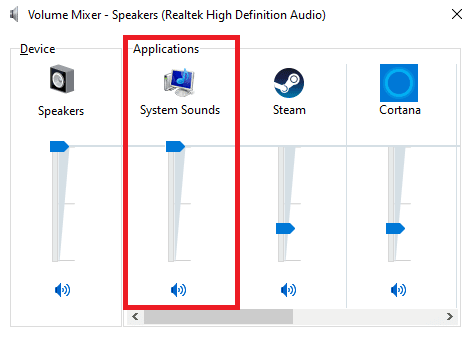
Διαβάστε επίσης:Πώς να χρησιμοποιήσετε το Skype Web Scheduler για να προγραμματίσετε μια συνάντηση
Μέθοδος 2: Αλλάξτε τις ρυθμίσεις ήχου συστήματος
Συχνά, οι ακατάλληλες ρυθμίσεις ήχου μπορεί να προκαλέσουν προβλήματα με τον υπολογιστή και το Skype σας. Μία από τις πρώτες μεθόδους για να διορθώσετε αυτό το πρόβλημα είναι να ελέγξετε τις ρυθμίσεις συστήματος στον υπολογιστή σας.
1. Κάντε δεξί κλικ στο Ομιλητής εικονίδιο από την επιφάνεια εργασίας Γραμμή εργασιών και κάντε κλικ στο Ανοίξτε τις ρυθμίσεις ήχου.

2. Πλοηγηθείτε στο Προηγμένες επιλογές ήχου και κάντε κλικ στο Όγκος εφαρμογής και προτιμήσεις συσκευής.

3. Βεβαιωθείτε ότι η ένταση για Ήχοι συστήματος ορίζεται στο πλήρες ή στο 100.
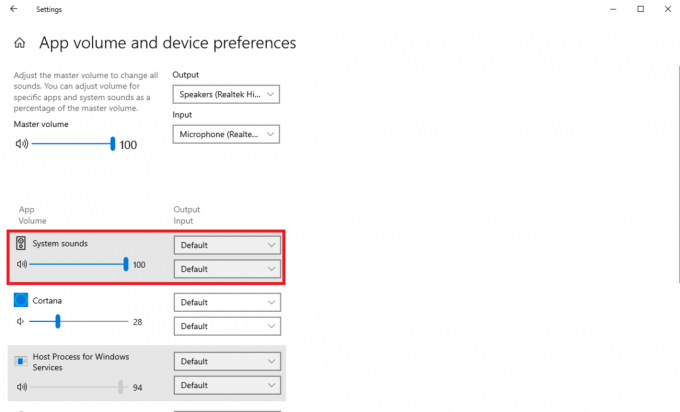
Μέθοδος 3: Διακοπή της διαδικασίας φόντου Skype
Πολλοί χρήστες ανέφεραν ότι όταν το πρόγραμμα Skype εκτελούσε στο παρασκήνιο, αντιμετώπιζαν προβλήματα με τον ήχο, όπως η σίγαση ήχων Skype για άλλες συσκευές. Επομένως, είναι καλή ιδέα να σταματήσετε την εκτέλεση του Skype στο παρασκήνιο. Ακολουθούν τα βήματα για να απενεργοποιήσετε τη διαδικασία παρασκηνίου Skype και να διορθώσετε το πρόβλημα σίγασης του Skype σε όλους τους άλλους ήχους στον υπολογιστή.
1. Ανοιξε Skype από το Αρχικο ΜΕΝΟΥ.

2. Εντοπίστε και κάντε κλικ στο Περισσότερο κουμπί από την επάνω δεξιά γωνία της οθόνης και κάντε κλικ στο Ρυθμίσεις.
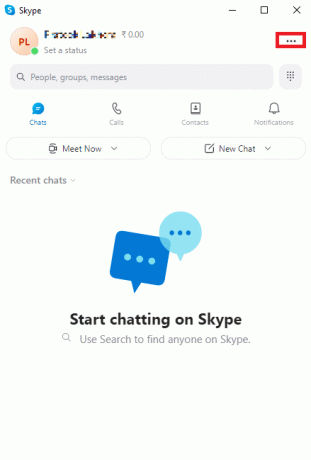
3. Στο Γενικός πάνελ, εντοπίστε και σβήνω οι εναλλαγές για Εκκινήστε το Skype στο παρασκήνιο, και Κλείσιμο, συνεχίστε να λειτουργεί το Skype.
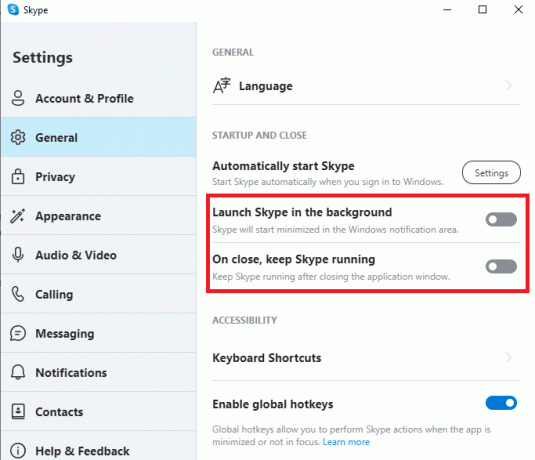
4. Κάντε κλικ στο Ρυθμίσεις κουμπί για Αυτόματη εκκίνηση του Skype και σβήνω την εναλλαγή για το Skype από το μενού Ρυθμίσεις.
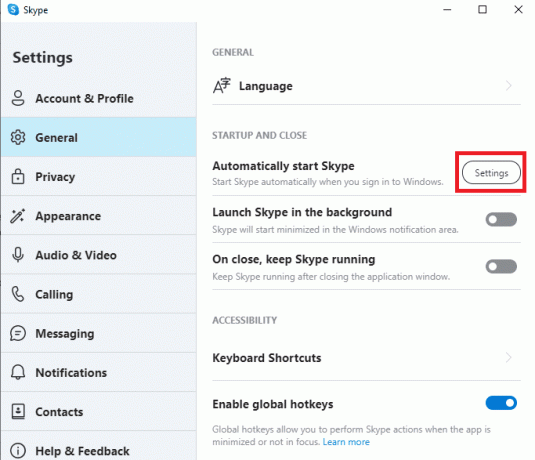
5. Κλείσε Skype και Επανεκκίνηση ο υπολογιστής σου.
Διαβάστε επίσης:Πώς να απενεργοποιήσετε τη διαίρεση της οθόνης του Skype
Μέθοδος 4: Αλλάξτε τις ρυθμίσεις επικοινωνίας των Windows
Μία από τις πιο αποτελεσματικές μεθόδους για την επίλυση των προβλημάτων ήχου που προκαλούνται από διάφορες εφαρμογές στον υπολογιστή σας είναι μέσω των Ρυθμίσεων επικοινωνίας των Windows. Οι ρυθμίσεις επικοινωνίας των Windows επιτρέπουν σε ένα πρόγραμμα στον υπολογιστή σας να αλλάζει την ένταση του ήχου των άλλων προγραμμάτων που εκτελούνται στο παρασκήνιο. Αλλά μπορείτε να αλλάξετε αυτήν τη ρύθμιση όποτε σας βολεύει.
1. Κάντε δεξί κλικ στο Ομιλητής εικονίδιο στο Επιφάνεια εργασίας γραμμή εργασιών και επιλέξτε Ήχοι.
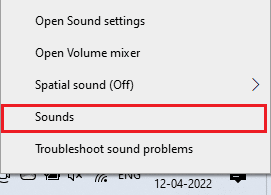
2. Τώρα, μεταβείτε στο Διαβιβάσεις αυτί.
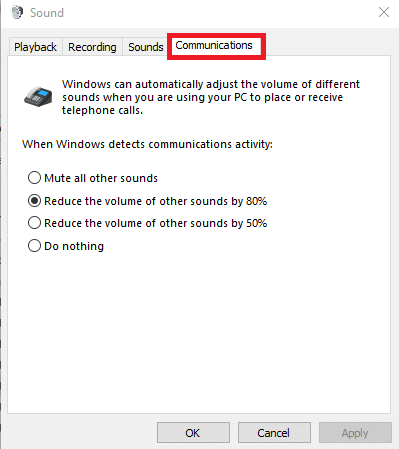
3. Σύμφωνα με το Όταν τα Windows εντοπίζουν δραστηριότητα επικοινωνίας επιλογές επιλέξτε το Μην κάνεις τίποτα επιλογή.
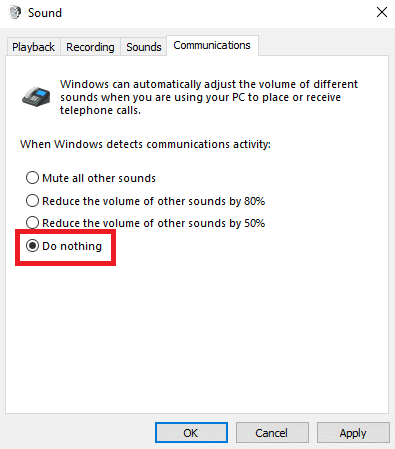
4. Τέλος, κάντε κλικ στο Ισχύουν και μετά Εντάξει.
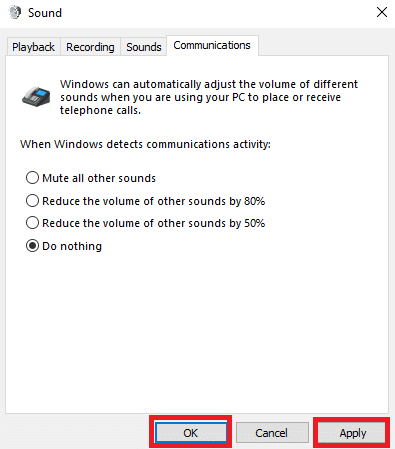
Μέθοδος 5: Απενεργοποιήστε τις ρυθμίσεις αποκλειστικής λειτουργίας
Όταν ενεργοποιείτε τον αποκλειστικό έλεγχο για ένα πρόγραμμα στον υπολογιστή σας, το πρόγραμμα αποκτά τον πλήρη έλεγχο των δυνατοτήτων έντασης και μπορεί να αλλάξει τις ρυθμίσεις για διάφορα προγράμματα παρασκηνίου. Γενικά, αυτή η δυνατότητα είναι ένα βασικό εργαλείο για πολλά προγράμματα για τον αυτόματο έλεγχο των δυνατοτήτων όπως η ένταση. Ωστόσο, σε ορισμένες περιπτώσεις, το πρόγραμμα μπορεί να προκαλέσει άλλα προβλήματα και διακοπές με διαφορετικά προγράμματα που εκτελούνται στο παρασκήνιο. Έτσι, για να καταλάβετε πώς να σταματήσετε το Skype από τη σίγαση άλλων ήχων, ίσως θέλετε να απενεργοποιήσετε την Αποκλειστική λειτουργία στις ρυθμίσεις.
1. Κάντε δεξί κλικ στο Ομιλητής εικονίδιο από την επιφάνεια εργασίας Γραμμή εργασιών και κάντε κλικ στο Ανοίξτε τις Ρυθμίσεις ήχου.

2. Τώρα, εντοπίστε και κάντε κλικ στο Ιδιότητες συσκευής.

3. Από το δεξί πλαίσιο, εντοπίστε και κάντε κλικ στο Πρόσθετες ιδιότητες συσκευής επιλογή.
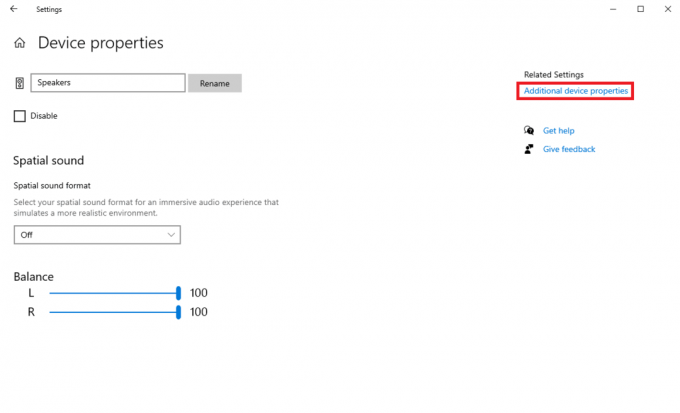
4. Στο Ιδιότητες ηχείου παράθυρο διαλόγου, μεταβείτε στο Προχωρημένος αυτί.
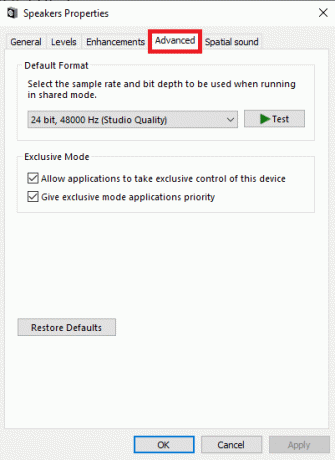
5. Σύμφωνα με το Αποκλειστική λειτουργία επιλογές καταργήστε την επιλογή τα κουτιά για Επιτρέψτε στις εφαρμογές να αναλάβουν τον αποκλειστικό έλεγχο αυτής της συσκευής και Δώστε προτεραιότητα στις εφαρμογές αποκλειστικής λειτουργίας.

6. Τέλος, κάντε κλικ Ισχύουν και μετά Εντάξει για να αποθηκεύσετε τις αλλαγές.
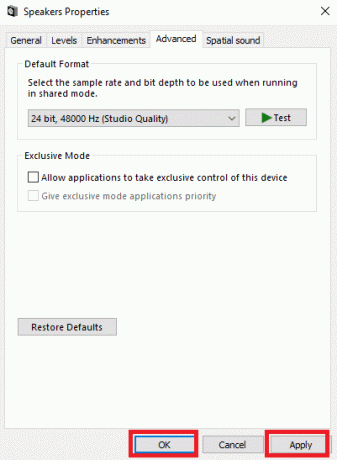
Συνεχίστε να διαβάζετε για να μάθετε τη μέθοδο για τον τρόπο διακοπής του Zoom από τη σίγαση άλλων προβλημάτων ήχων προγραμμάτων.
Διαβάστε επίσης: Διορθώστε την υψηλή χρήση CPU του Skype στα Windows 10
Μέθοδος 6: Επανεγκαταστήστε το πρόγραμμα Skype
Εάν οι παραπάνω μέθοδοι δεν λειτουργούν, μπορείτε ακόμα να εξετάσετε το ενδεχόμενο επανεγκατάστασης του προγράμματος στον υπολογιστή σας. Ακολουθήστε αυτά τα απλά βήματα για να επανεγκαταστήσετε το πρόγραμμα Skype στον υπολογιστή σας για να διορθώσετε το πρόβλημα.
1. Πάτα το Πλήκτρα Windows + I για να ανοίξω Ρυθμίσεις και κάντε κλικ στο Εφαρμογές.
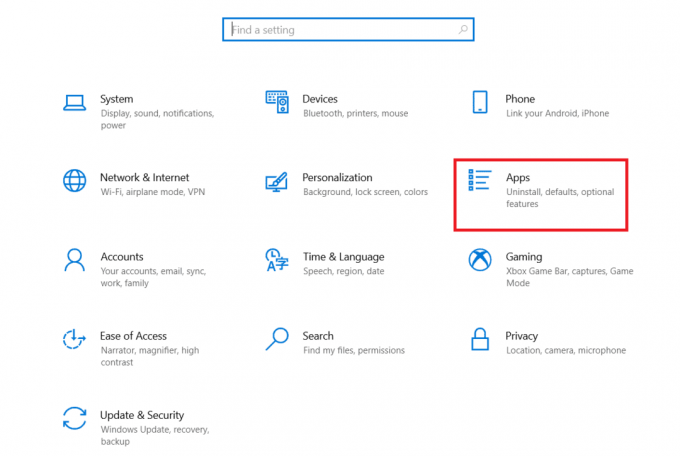
2. Εντοπίστε και κάντε κλικ στο Skype και κάντε κλικ Απεγκατάσταση.

3. Κάντε κλικ Απεγκατάσταση και επιβεβαιώστε τη διαδικασία.
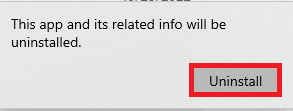
4. Επειτα, επανεκκινήστε τον υπολογιστή.
5. Τώρα, ανοίξτε το Microsoft Store από το Αρχικο ΜΕΝΟΥ.

6. Ψάχνω για Skype και κάντε κλικ στο Παίρνω κουμπί για να εγκαταστήσετε την εφαρμογή.

Μέθοδος 7: Χρησιμοποιήστε το Skype Online
Πολλές φορές τα σφάλματα ήχου με το Skype μπορεί να είναι ένα πρόβλημα που αφορά την εφαρμογή και για να σταματήσετε το Skype από τη σίγαση άλλων ήχων, μπορείτε να χρησιμοποιήσετε το Skype Online. Οι περισσότεροι άνθρωποι χρησιμοποιούν το λογισμικό επιτραπέζιου υπολογιστή του Skype για να χρησιμοποιήσουν την πλατφόρμα βιντεοκλήσεων. Αλλά το Skype Online είναι εξίσου καλό και μπορεί να προσπελαστεί από το πρόγραμμα περιήγησής σας.
1. Ανοιξε το δικό σου Φυλλομετρητής και επισκεφθείτε τον επίσημο Microsoft Skypeσελίδα.
2. Εντοπίστε και κάντε κλικ στο Ανοίξτε το Skype στο πρόγραμμα περιήγησής σας.

3. Στο νέο παράθυρο, ανοίξτε και εισαγάγετε το δικό σας διαπιστευτήρια σύνδεσης για πρόσβαση στο Skype από το πρόγραμμα περιήγησης.
Μέθοδος 8: Επικοινωνήστε με την Υποστήριξη Skype
Τέλος, προσπαθήστε να επικοινωνήσετε Υποστήριξη Skype ομάδα για να βρει λύση για να σταματήσει το Skype από τη σίγαση άλλων προβλημάτων ήχων.

Διαβάστε επίσης:11 τρόποι για να διορθώσετε το Skype συνεχίζει να αποσυνδέεται στον υπολογιστή
Πώς να σταματήσετε το ζουμ από τη σίγαση άλλων προγραμμάτων
Πολλοί άνθρωποι που χρησιμοποιούν το Zoom αντί για το Skype για βιντεοκλήσεις και συσκέψεις αντιμετωπίζουν επίσης ένα παρόμοιο πρόβλημα με τη σίγαση ήχου σε άλλα προγράμματα κατά την εκτέλεση του προγράμματος Zoom. Μπορείτε να προσπαθήσετε να διορθώσετε το πρόβλημα τροποποιώντας τις Ρυθμίσεις επικοινωνίας των Windows όπως αναφέρεται στο Μέθοδος 4.
Συχνές Ερωτήσεις (FAQ)
Q1. Γιατί δεν ακούγεται ήχος σε άλλες εφαρμογές κατά τη διάρκεια μιας κλήσης Skype;
Απ. Αυτό είναι ένα συνηθισμένο σφάλμα με το πρόγραμμα Skype και μπορεί να διορθωθεί κάνοντας αλλαγές στις Ρυθμίσεις ήχου συστήματος.
Ε2. Πώς να διορθώσετε σφάλματα ήχου με το Skype;
Απ. Μπορείτε να δοκιμάσετε διάφορες μεθόδους για να διορθώσετε τα σφάλματα Skype, όπως τη διακοπή της εκτέλεσης του Skype στο παρασκήνιο και την τροποποίηση των ρυθμίσεων επικοινωνίας των Windows.
Ε3. Μπορώ να σταματήσω την εκτέλεση του Skype στο παρασκήνιο;
Απ. Ναί. Συχνά, όταν το Skype εκτελείται στο παρασκήνιο, μπορεί να προκαλέσει διάφορα σφάλματα, όπως διάφορα σφάλματα ήχου. Μπορείτε να σταματήσετε την εκτέλεση του Skype στο παρασκήνιο αλλάζοντας τις ρυθμίσεις Skype.
Συνιστάται:
- Πώς να δείτε αρχειοθετημένες αναρτήσεις στο Instagram
- Διορθώστε το ζήτημα της μαύρης οθόνης του Microsoft Teams
- Διορθώστε το Skype δεν κουδουνίζει στις εισερχόμενες κλήσεις
- Διορθώστε το Skype που δεν έχει πρόσβαση στην κάρτα ήχου στα Windows 10
Ελπίζουμε ότι αυτός ο οδηγός ήταν χρήσιμος για εσάς και ότι μπορέσατε σταματήστε το Skype από τη σίγαση άλλων ήχων. Ενημερώστε μας ποια μέθοδος λειτούργησε για να λύσετε το Skype σίγαση όλων των άλλων ήχων στο πρόβλημα του υπολογιστή. Εάν έχετε οποιεσδήποτε προτάσεις ή απορίες για εμάς, ενημερώστε μας στην ενότητα σχολίων.

Έλον Ντέκερ
Ο Έλον είναι συγγραφέας τεχνολογίας στο TechCult. Γράφει οδηγούς για περίπου 6 χρόνια τώρα και έχει καλύψει πολλά θέματα. Του αρέσει να καλύπτει θέματα που σχετίζονται με τα Windows, το Android και τα πιο πρόσφατα κόλπα και συμβουλές.



